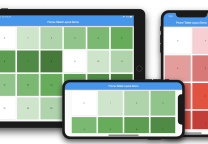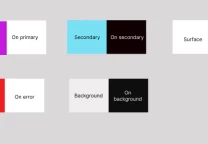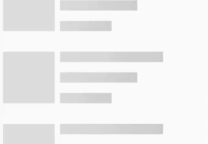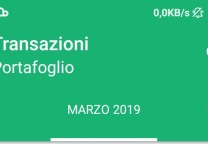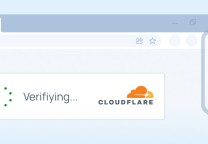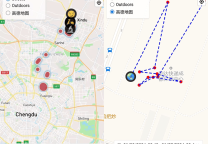Flutter 的 生命周期
说到 Flutter 的生命周期,其实就是说 StatefulWidget 的生命周期,因为 StatelessWidget 是静态控件。
StatefulWidget,通过借助于 State 对象,处理状态变化,并体现在 UI 上。这些阶段,就涵盖了一个组件从加载到卸载的全过程,即生命周期。
而一个应用的生命周期,包括了页面组件的生命周期和整个 app 的生命周期。我们分别了解下。
State 生命周期
首先我们看下 State 里面的这几个方法:
| 1 2 3 4 5 6 7 8 9 10 11 12 13 14 15 16 17 18 19 20 21 22 23 24 25 26 27 28 29 30 31 32 33 34 35 36 37 38 39 40 | @override void initState() { super.initState(); print('MyHomePage==initState'); } @override void didChangeDependencies() { super.didChangeDependencies(); print('MyHomePage==didChangeDependencies'); } @override void didUpdateWidget(MyHomePage oldWidget) { super.didUpdateWidget(oldWidget); print('MyHomePage==didUpdateWidget'); } @override void reassemble() { super.reassemble(); print('MyHomePage==reassemble'); } @override void deactivate() { super.deactivate(); print('MyHomePage==deactivate'); } @override void dispose() { print('MyHomePage==dispose'); super.dispose(); } @override Widget build(BuildContext context) { print('MyHomePage==build'); 。。。 } |
接下来我们运行应用,看下打印日志:
| 1 2 3 | flutter: MyHomePage==initState flutter: MyHomePage==didChangeDependencies flutter: MyHomePage==build |
然后路由
Navigator.push
到新页面:
| 1 2 3 | flutter: SecondPage==initState flutter: SecondPage==didChangeDependencies flutter: SecondPage==build |
然后路由
Navigator.pop
到回到首页:
| 1 2 | flutter: SecondPage==deactivate flutter: SecondPage==dispose |
State 初始化时会依次执行 :构造方法 -> initState -> didChangeDependencies -> build,随后完成页面渲染。
State 销毁时会依次执行 :deactivate -> dispose 随后完成页面释放。
接下来我们看下这几个方法。
构造方法
构造方法是 State 生命周期的起点,Flutter 会通过调用 StatefulWidget.createState() 来创建一个 State。我们可以通过构造方法,来接收父 Widget 传递的初始化 UI 配置数据。这些配置数据,决定了 Widget 最初的呈现效果。
initState
当Widget第一次插入到Widget树时会被调用,对于每一个State对象,Flutter framework只会调用一次该回调,所以,通常在该回调中做一些一次性的操作,如状态初始化、订阅子树的事件通知等。
但是使用 InheritFromWidget 的时候,不能在该回调中调用BuildContext.dependOnInheritedWidgetOfExactType(该方法用于在Widget树上获取离当前widget最近的一个父级InheritFromWidget,原因是在初始化完成后,Widget树中的InheritFromWidget也可能会发生变化,所以正确的做法应该在在build()方法或didChangeDependencies()中调用它。
didChangeDependencies
didChangeDependencies 则用来专门处理 State 对象依赖关系变化,会在 initState() 调用结束后,被 Flutter 调用。
哪些情况下 State 对象的依赖关系会发生变化呢?比如使用 InheritedWidget 作数据共享的时候,InheritedWidget 的发生了变化,子widget的didChangeDependencies()回调都会被调用。典型的场景是,系统语言 Locale 或应用主题改变时,系统会通知 State 执行 didChangeDependencies 回调方法。
build
它主要是用于构建Widget子树的,会在如下场景被调用:
- 在调用initState()之后。
- 在调用didUpdateWidget()之后。
- 在调用setState()之后。
- 在调用didChangeDependencies()之后。
- 在State对象从树中一个位置移除后(会调用deactivate)又重新插入到树的其它位置之后。
deactivate
deactivate():当State对象从树中被移除时,会调用此回调。在一些场景下,Flutter framework会将State对象重新插到树中,如包含此State对象的子树在树的一个位置移动到另一个位置时(可以通过GlobalKey来实现)。如果移除后没有重新插入到树中则紧接着会调用dispose()方法。
dispose
dispose():当State对象从树中被永久移除时调用;通常在此回调中释放资源。
didUpdateWidget
下面我们写个嵌套布局,在 MyHomePage 里嵌套 ChildView,然后在 MyHomePage 里调用 setState:
| 1 2 3 4 5 6 7 8 9 10 11 12 13 14 15 16 | body: Center( child: Column( mainAxisAlignment: MainAxisAlignment.center, children: <Widget>[ FlatButton( onPressed: () { setState(() { _count++; }); }, child: Text('点击父控件'), ), ChildView(), ], ), ), |
看下打印信息:
| 1 2 3 | flutter: MyHomePage==build flutter: ChildView==didUpdateWidget flutter: ChildView==build |
didUpdateWidget:当 Widget 的配置发生变化时,比如,父 Widget 触发重建(即父 Widget 的状态发生变化时),热重载时,系统会调用这个函数。
reassemble
上面我们说热重载的时候,didUpdateWidget会被调用,其实 reassemble 也会被调用,reassemble 是一个 debug 方法,在热重载的时候调用,我们点 IDE 的热重载按钮:
| 1 2 3 4 5 6 7 8 9 | Performing hot reload... Syncing files to device iPhone 11 Pro... flutter: MyHomePage==reassemble flutter: ChildView==reassemble flutter: MyHomePage==didUpdateWidget flutter: MyHomePage==build flutter: ChildView==didUpdateWidget flutter: ChildView==build Reloaded 1 of 513 libraries in 286ms. |
会先深度调用 reassemble ,然后再 调用 didUpdateWidget 和 build。
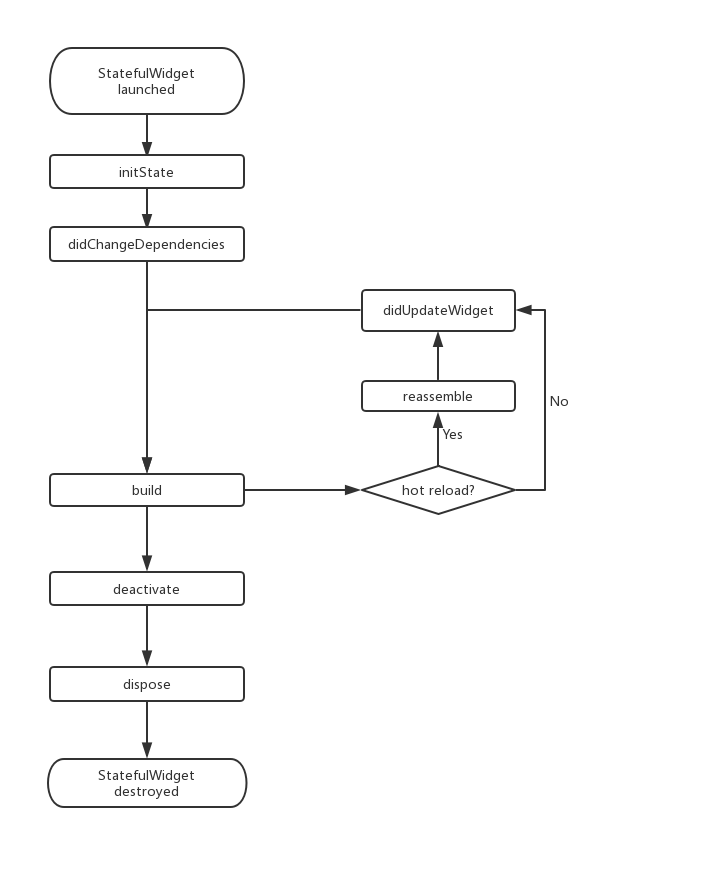
APP 的生命周期
WidgetsBindingObserver
在原生开发中,我们都会获取应用是否在前台的状态,在 Flutter 中同样需要。我们可以利用 WidgetsBindingObserver 实现。
| 1 2 3 4 5 6 7 8 9 10 11 12 13 14 15 16 17 18 19 20 21 22 23 24 25 26 27 28 | abstract class WidgetsBindingObserver { //页面pop Future didPopRoute() => Future.value(false); //页面push Future didPushRoute(String route) => Future.value(false); //系统窗口相关改变回调,如旋转 void didChangeMetrics() {} // 文本缩放系数变化 void didChangeTextScaleFactor() {} // 系统亮度变化 void didChangePlatformBrightness() {} // 本地化语言变化 void didChangeLocales(List locale) {} // App生命周期变化 void didChangeAppLifecycleState(AppLifecycleState state) {} // 内存警告回调 void didHaveMemoryPressure() {} // Accessibility相关特性回调 void didChangeAccessibilityFeatures() {} } |
可以看到,WidgetsBindingObserver 这个类提供的回调函数非常丰富,常见的屏幕旋转、屏幕亮度、语言变化、内存警告都可以通过这个实现进行回调。我们通过给 WidgetsBinding 的单例对象设置监听器,就可以监听对应的回调方法。
下面我们写个demo:
| 1 2 3 4 5 6 7 8 9 10 11 12 13 14 15 16 17 18 19 20 | class _MyHomePageState extends State<MyHomePage> with WidgetsBindingObserver { @override void initState() { super.initState(); WidgetsBinding.instance.addObserver(this); } @override void dispose() { WidgetsBinding.instance.removeObserver(this); super.dispose(); } @override void didChangeAppLifecycleState(AppLifecycleState state) async { print("$state"); if (state == AppLifecycleState.resumed) { } } } |
从前台切到后台:
| 1 2 | flutter: AppLifecycleState.inactive flutter: AppLifecycleState.paused |
再从后台切刀前台:
| 1 2 | flutter: AppLifecycleState.inactive flutter: AppLifecycleState.resumed |
didChangeAppLifecycleState
didChangeAppLifecycleState 回调函数中,有一个参数类型为 AppLifecycleState 的枚举类,这个枚举类是 Flutter 对 App 生命周期状态的封装。它的常用状态包括 resumed、inactive、paused 这三个。
- resumed:可见的,并能响应用户的输入。
- inactive:处在不活动状态,无法处理用户响应。
- paused:不可见并不能响应用户的输入,但是在后台继续活动中。
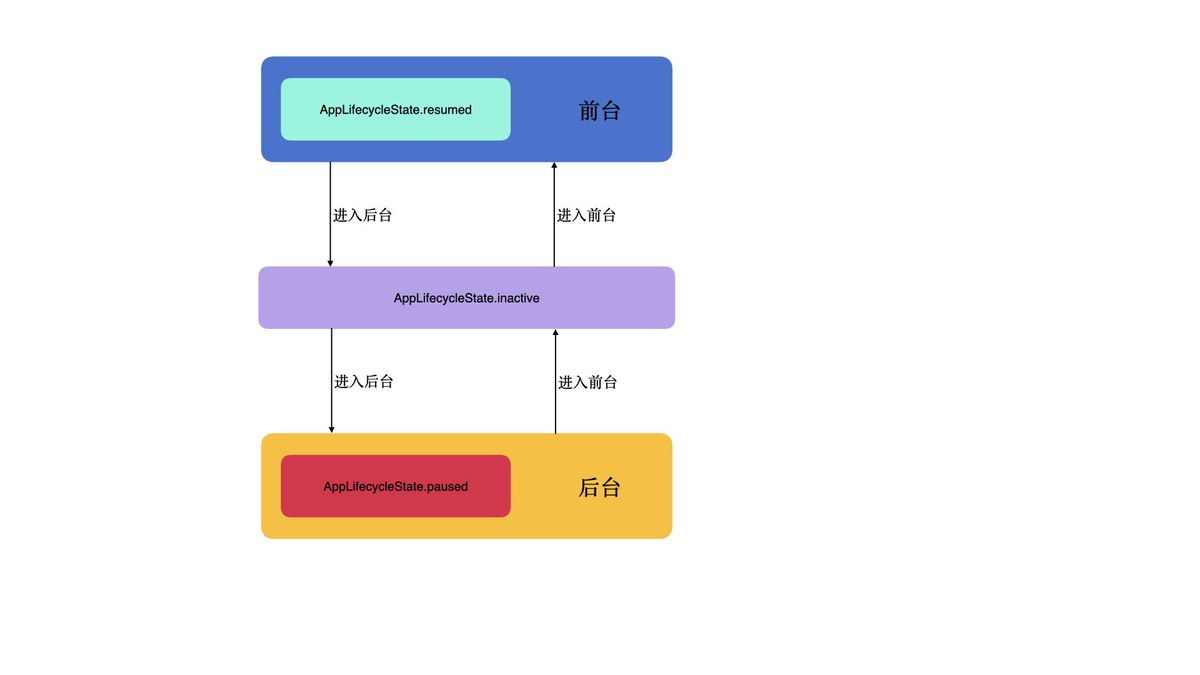
封装一个工具类:
| 1 2 3 4 5 6 7 8 9 10 11 12 13 14 15 16 17 18 19 20 21 22 23 24 25 26 27 28 | class LifecycleEventHandler extends WidgetsBindingObserver{ static const String TAG = '==lifecycle_event_handler=='; final AsyncCallback resumeCallBack; final AsyncCallback suspendingCallBack; LifecycleEventHandler({ this.resumeCallBack, this.suspendingCallBack, }); @override Future<Null> didChangeAppLifecycleState(AppLifecycleState state) async { switch (state) { case AppLifecycleState.resumed: if (resumeCallBack != null) { await resumeCallBack(); } break; case AppLifecycleState.inactive: case AppLifecycleState.paused: case AppLifecycleState.detached: if (suspendingCallBack != null) { await suspendingCallBack(); } break; } } } |
State就不需要再混入WidgetsBindingObserver ,使用起来就简单多了:
| 1 2 3 4 5 6 7 8 9 10 11 12 13 14 15 16 | class _MyHomePageState extends State<MyHomePage> { LifecycleEventHandler _lifecycleEventHandler = LifecycleEventHandler( resumeCallBack: () async {}, suspendingCallBack: () async {}); @override void initState() { super.initState(); WidgetsBinding.instance.addObserver(_lifecycleEventHandler); } @override void dispose() { WidgetsBinding.instance.removeObserver(_lifecycleEventHandler); super.dispose(); } } |
另一种用法:
我们可以在入口函数里直接调用,这样就不用侵入widget了:
| 1 2 3 4 5 6 7 8 | void main() { WidgetsFlutterBinding.ensureInitialized(); WidgetsBinding.instance.addObserver(LifecycleEventHandler( resumeCallBack: () async {}, suspendingCallBack: () async {})); runApp(MyApp()); } |
SystemChannels.lifecycle
除了上面的方法,Flutter 还为我们提供了一种方法, SystemChannels.lifecycle,同样可以监听到 APP 的生命周期:
| 1 2 3 4 5 6 7 8 9 10 11 12 13 14 15 16 17 18 19 20 21 22 23 24 25 26 | class _MyHomePageState extends State<MyHomePage> { @override void initState() { super.initState(); SystemChannels.lifecycle.setMessageHandler((msg) { switch (msg) { case "AppLifecycleState.paused": print(msg); break; case "AppLifecycleState.inactive": print(msg); break; case "AppLifecycleState.resumed": print(msg); break; default: break; } }); } @override void dispose() { super.dispose(); } } |
前后台切换:
| 1 2 3 4 5 6 | Syncing files to device iPhone 11 Pro... flutter: MyHomePage==build flutter: AppLifecycleState.inactive flutter: AppLifecycleState.paused flutter: AppLifecycleState.inactive flutter: AppLifecycleState.resumed |
同样我们可以封装个工具类:
| 1 2 3 4 5 6 7 8 9 10 11 12 13 14 15 16 17 18 19 20 21 22 23 24 25 26 27 28 29 30 31 | import 'package:flutter/foundation.dart'; import 'package:flutter/material.dart'; import 'package:flutter/services.dart'; class LifecycleEventHandler { final AsyncCallback resumeCallBack; final AsyncCallback suspendingCallBack; LifecycleEventHandler({ this.resumeCallBack, this.suspendingCallBack, }) { SystemChannels.lifecycle.setMessageHandler((msg) async { switch (msg) { case "AppLifecycleState.resumed": if (resumeCallBack != null) { await resumeCallBack(); } break; case "AppLifecycleState.paused": case "AppLifecycleState.detached": if (suspendingCallBack != null) { await suspendingCallBack(); } break; default: break; } }); } } |
然后使用:
| 1 2 3 4 5 6 7 8 9 10 11 | class _MyHomePageState extends State<MyHomePage> { @override void initState() { super.initState(); handleAppLifecycleState(resumeCallBack:()async{ print('resumeCallBack'); },suspendingCallBack:()async{ print('suspendingCallBack'); }); } } |
切换前后台:
| 1 2 3 4 | flutter: MyHomePage==build flutter: suspendingCallBack flutter: resumeCallBack |
为了不入侵 Widget ,同样可以在入口函数处调用:
| 1 2 3 4 5 6 7 8 9 | void main() { WidgetsFlutterBinding.ensureInitialized(); handleAppLifecycleState(resumeCallBack: () async { print('resumeCallBack'); }, suspendingCallBack: () async { print('suspendingCallBack'); }); runApp(MyApp()); } |
View 绘制完成
在原生中,还有一个常用操作是监听 View 绘制完成,防止空指针。
| 1 2 3 4 5 6 7 8 | //view重绘时回调 view.getViewTreeObserver().addOnDrawListener(new OnDrawListener() { @Override public void onDraw() { // TODO Auto-generated method stub } |
Flutter 同样给我们有两个回调函数:
- addPostFrameCallback 只有首次绘制完才回调
- addPersistentFrameCallback 每次重绘都回调
| 1 2 3 4 5 6 7 8 9 10 11 | @override void initState() { super.initState(); WidgetsBinding.instance.addObserver(this); WidgetsBinding.instance.addPostFrameCallback((_) { print("单次Frame绘制回调"); //只回调一次 }); WidgetsBinding.instance.addPersistentFrameCallback((_) { print("实时Frame绘制回调"); //每帧都回调 }); } |
| 1 2 3 4 | flutter: MyHomePage==build flutter: 实时Frame绘制回调 flutter: 单次Frame绘制回调 flutter: 实时Frame绘制回调 |
点击 setState:
| 1 2 3 4 5 6 7 8 9 | flutter: MyHomePage==build flutter: 实时Frame绘制回调 flutter: 实时Frame绘制回调 flutter: 实时Frame绘制回调 flutter: 实时Frame绘制回调 flutter: 实时Frame绘制回调 flutter: 实时Frame绘制回调 flutter: 实时Frame绘制回调 flutter: 实时Frame绘制回调 |
因为是递归回调的,所以会调用多次。
有了这两个函数,我们可以实现原生一样的功能。
本文转载于:via
更多参考:Flutter中如何避免多次build
原文连接
的情况下转载,若非则不得使用我方内容。